客户管理主要是管理公司的所有客户,对客户资源进行整理,协助企业维护客户关系,完整记录所有客户的资料及联系情况,提升服务客户的质量。
[TOC=2]
## 添加客户
添加客户信息。
##### 前提条件
当前用户拥有添加客户的权限。
##### 操作步骤
1. 登录汇川设备服务平台,选择“客户管理>客户列表”,进入“客户列表”页面。
2. 单击右上角的“新建客户”,进入“新建客户”页面。

3. 配置客户必填基础信息和选填信息,单击右上角的“确定”,完成客户信息的添加。
- 必填信息
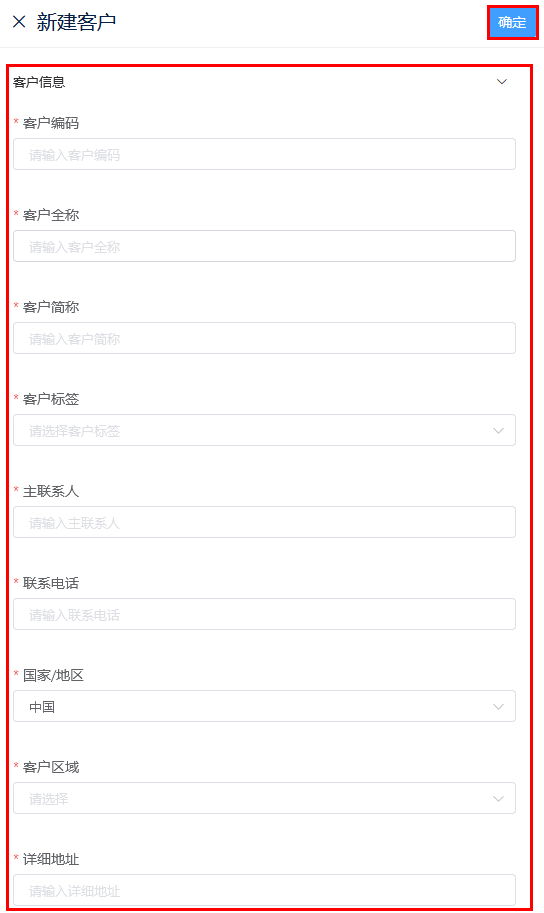
- 选填信息
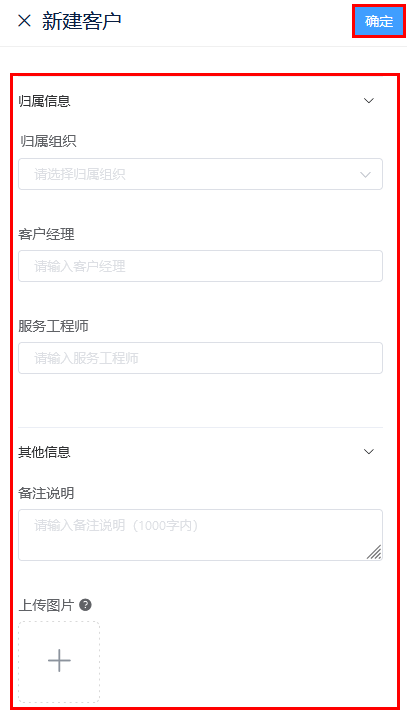
##### 参数说明
<div class="param-table11">
| 参数 | 描述 |
| ---------- | ------------------------------------------------------------ |
| 客户编码 | 用于标识新建客户的编码,客户编码在租户内唯一,不能重复。<br />取值范围:1~50个字符 |
| 客户全称 | 用于标识新建客户的名称全称。该参数唯一,不能重复。<br />取值范围:1~50个字符 |
| 客户简称 | 用于标识新建客户的名称简称。<br />取值范围:1~50个字符 |
| 客户标签 | 用于标识新建客户的重要等级。<br />取值范围:VIP客户、重点客户、核心客户、普通客户<br />说明:支持在“系统设置>客户设置”按照自定义配置客户重要等级的关键词,可参见“[客户设置](https://www.kancloud.cn/book/inovance_iot/huiservice/edit)”。 |
| 主联系人 | 用于标识新建客户的主要联系人。<br />取值范围:1~50个字符 |
| 联系电话 | 用于标识新建客户的联系电话。<br />取值范围:11位数字,首位为1 |
| 国家/地区 | 用于标识客户所在国家和地区。 |
| 客户区域 | 用于标识客户所在的区域。 |
| 详细地址 | 用于标识客户所在具体位置的地址。 |
| 归属组织 | 用于标识新建客户的归属组织。 配置该参数时,必须已在员工管理中配置客户对应的所属组织。 |
| 客户经理 | 用于标识与新建客户对应联系的客户经理。 |
| 服务工程师 | 用于标识与新建客户对应服务的工程师。 |
| 备注说明 | 用于标识新建客户的备注信息。<br />取值范围:1~1000个字符 |
| 上传图片 | 用于标识新建客户的关联图片信息。<br />取值范围:jpg、jpeg、png、gif,图片大小不能超过10M,图片张数不超过9张。 |
> 注:客户信息的填写内容分为:系统字段和自定义字段,图示为系统字段。自定义字段的配置方式,可参见[客户设置]((https://www.kancloud.cn/book/inovance_iot/huiservice/edit))。
## 查询客户
单击“更多筛选”,展开全部筛选条件,输入客户编号、客户名称、主联系人、客户经理、服务工程师,单击按关键字搜索。
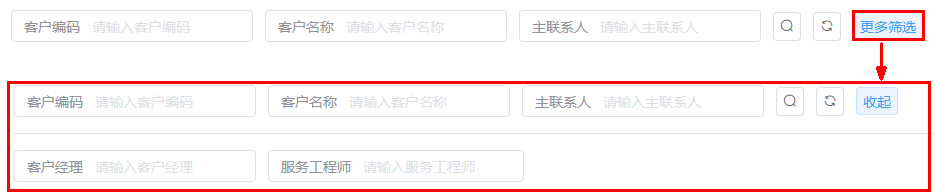
* 客户编号:输入客户编号搜索客户。
* 客户名称:输入客户名称搜索客户。
* 主联系人:输入主联系人搜索客户。
* 客户经理:输入客户经理段搜索客户。
* 服务工程师:输入服务工程师搜索客户。
## 编辑客户信息
根据实际需要修改客户信息
##### 前提条件
当前用户拥有编辑客户信息的权限。
##### 操作步骤
1. 登录汇川设备服务平台,选择“客户管理>客户列表”,进入“客户列表”页面。
2. 选择需要修改的客户,单击“操作”列的“编辑”,进入“编辑客户”页面。

3. 根据需要修改客户相关信息,单击右上角的“确定”,完成客户信息的修改。
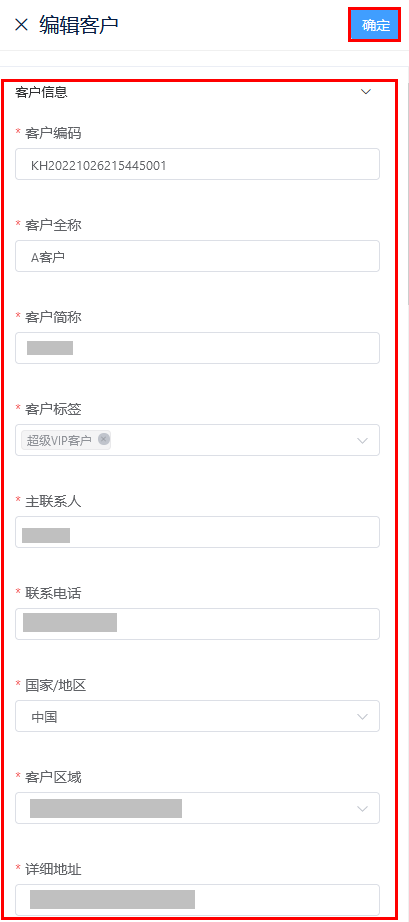
4. 根据实际需要,选择需要批量编辑的客户信息,单击“批量编辑”。

5. 选择需要批量编辑的字段,编辑字段后单击“确定”即可。
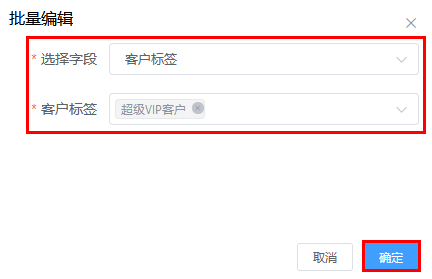
## 批量导出客户信息
支持导出所有和部分客户信息。
##### 前提条件
当前用户拥有导出客户信息的权限。
##### 相关限制
最多支持导出最多10000条客户信息。
##### 操作步骤
1. 登录汇川设备服务平台,选择“客户管理>客户列表”,进入“客户列表”页面。
2. 根据需要选择客户的信息,单击的“批量导出”即可。

## 批量导入客户信息
若需要配置大量的客户信息,用户可以根据模板编辑对应的客户信息,使用导入功能导入编辑好的模板,完成客户信息的批量导入,并支持自定义字段的批量导入。
##### 相关限制
* 最多支持导入最多100条客户信息。
* 导入前必须要创建组织,导入时绑定使用。
* 客户导入模板中,“客户信息”页签加星号列必须填写,才能导入“归属组织”和“客户联系人”页签的数据。
##### 操作步骤
1. 登录汇川设备服务平台,选择“客户管理>客户列表”,进入“客户列表”页面。
2. 单击“批量导入”,进入配置“批量导入”页面。
3. 单击“下载空白模板表格”,完善信息后上传表格即可。
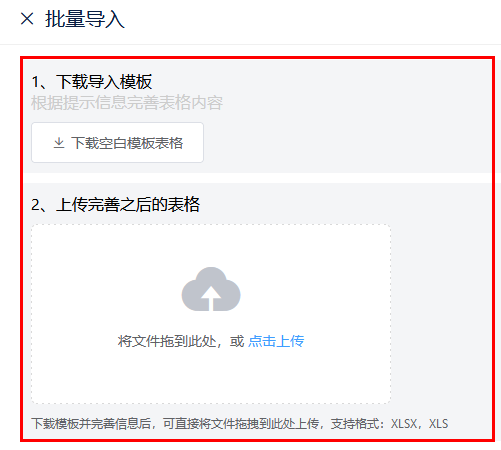
## 批量启用客户信息
根据客户实际情况,支持批量启用客户信息。
##### 相关限制
当前用户拥有启用客户信息的权限。
##### 操作步骤
1. 登录汇川设备服务平台,选择“客户管理>客户列表”,进入“客户列表”页面。
2. 根据实际情况选择客户信息页签,单击“批量启用”,在弹出的提示框中单击“确定”,即可启用客户信息。
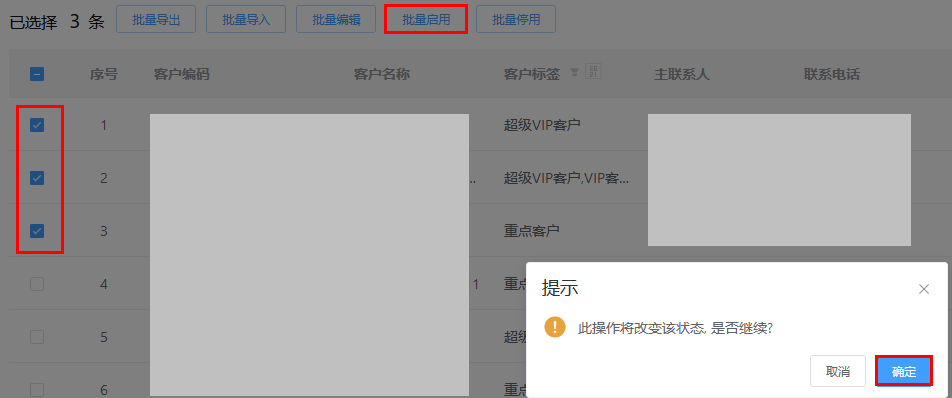
## 批量停用客户信息
对客户可以进行批量停用,当与客户已经没有了业务上的往来时,可以选择停用该客户,停用的客户无法创建工单,如需创建工单必须改为启用状态。
##### 相关限制
当前用户拥有停用客户信息的权限。
##### 操作步骤
1. 登录汇川设备服务平台,选择“客户管理>客户列表”,进入“客户列表”页面。
2. 根据实际情况选择客户信息页签,单击“批量停用”即可停用客户信息。
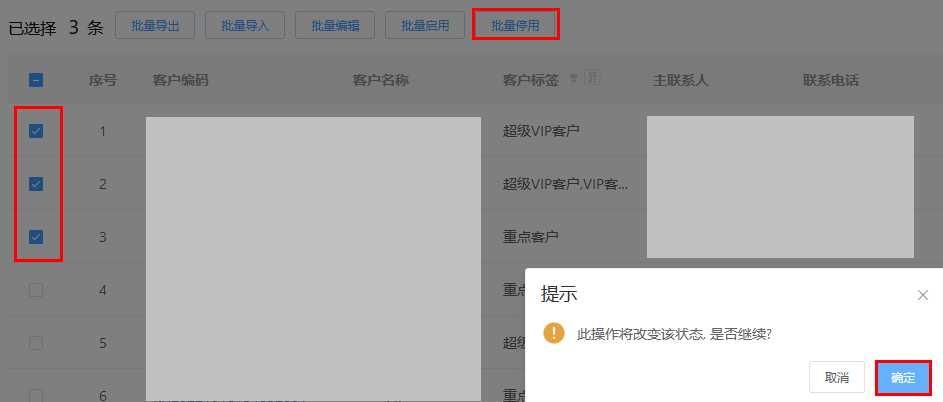
- 产品介绍
- 什么是汇川设备服务系统
- 产品架构
- 基本概念
- 应用场景
- 动态与公告
- 新功能发布记录
- 2023-03-01
- 2023-02-20
- 2022-09-30
- 名词解释
- 用户指南
- Web端
- 概述
- 诉求管理
- 诉求列表
- 诉求审批
- 工单管理
- 概述
- 工单列表
- 工单池管理
- 工单池接单
- 工单审批
- 关闭工单
- 工单详情
- 工单回访
- 工单账单
- 工单评价
- 产品管理
- 产品列表
- 型号列表
- IoT报警提醒
- IoT保养提醒
- 客户管理
- 客户列表
- 维保计划
- 维保规则
- 维保任务
- 服务管理
- 服务项目
- 服务记录
- 员工管理
- 人员管理
- 备件管理
- 备件仓库管理
- 备件档案
- 备件库存
- 出入库记录
- 出库审批
- 入库审批
- 个人备件库
- 个人调拨记录
- 供应商录入
- 实时监控
- 集中监控
- 地图监控
- 采集管理
- 采集模板
- 配置模板
- 配置模板参数
- 配置HMI模板参数
- IoT模块
- 设备档案
- 产品型号
- 设备列表
- 事件管理
- 事件等级
- 事件提醒
- 历史事件
- 事件联系人
- 系统定制
- 首页配置
- 自定义菜单
- Web定制
- 自动写入
- 写入规则
- 写入任务
- 权限管理
- 组织机构
- 调试授权
- 系统设置
- 工单设置
- 诉求设置
- 客户设置
- 产品设置
- 备件设置
- 服务设置
- APP设置
- 通用设置
- 数据字典
- API配置
- 服务端APP
- 概述
- 下载与安装
- 登录服务器APP
- 消息中心
- 工单管理
- 首页
- 工单池
- 创建工单
- 分配工单
- 审批工单
- 处理工单
- 查看历史工单
- 查看全部审批
- 诉求管理
- 产品信息
- 添加产品
- 在产品信息中添加产品
- 在工作台中添加产品
- 管理产品信息
- 关联工单
- 备件清单
- 事件告警
- 保养计划
- 备件信息
- 客户信息
- 添加客户
- 管理客户信息
- 基础信息
- 其他联系人
- 产品信息
- 账号信息
- 工单信息
- 诉求信息
- 客户账单
- 保养计划
- 监控管理
- 事件管理
- IoT管理
- 模块列表
- 配置APN
- 配置WiFi
- IoT报警
- IoT保养
- 我的
- 用户端APP
- 概述
- 下载与安装
- 登录用户端APP
- 消息中心
- 诉求管理
- 诉求列表
- 诉求反馈
- 设备管理
- 监控管理
- 查看设备
- 配置监控项
- 查看实时数据
- 事件管理
- 工单进度
- 报修与服务
- 设备报修
- 联系客服
- 服务评价
- 我的
